كيفية تحديد أشكال أو كائنات متعددة في مستند Word؟
عند العمل مع الأشكال والكائنات في مستند Word، قد تجد الحاجة إلى تحديد عدة عناصر دفعة واحدة لأغراض النقل أو التنسيق أو التحرير. في هذا الدليل، سنوضح لك الخطوات لتحديد أشكال أو كائنات متعددة بفعالية باستخدام طريقتين:
تحديد أشكال أو كائنات متعددة باستخدام ميزة التحديد
تحديد جميع الأشكال بسرعة في المستند الحالي باستخدام Kutools for Word
تحديد أشكال أو كائنات متعددة باستخدام ميزة التحديد
توضح هذه الطريقة كيفية استخدام ميزة التحديد في Word لتحديد أشكال أو كائنات متعددة، سواء كانت متجاورة أم لا، باستخدام خيار "تحديد الكائنات" أو "لوحة التحديد".
تحديد أشكال أو كائنات متعددة متجاورة دفعة واحدة:
- انقر على "تحديد" > "تحديد الكائنات" ضمن علامة التبويب "الرئيسية".

- ارسم مربعًا فوق الأشكال أو الكائنات لتحديدها جميعًا مرة واحدة.

ملاحظة: اضغط على مفتاح Esc لإلغاء التحديد.
تحديد أشكال أو كائنات متعددة غير متجاورة دفعة واحدة:
- انقر على "تحديد" > "لوحة التحديد" ضمن علامة التبويب "الرئيسية".

- ستظهر لوحة "التحديد" على الجانب الأيمن من المستند، وتحتوي على قائمة بجميع الكائنات في العرض الحالي أو الصفحة الحالية. اضغط باستمرار على مفتاح Ctrl وانقر على أسماء الكائنات واحدًا تلو الآخر لتحديدها.

ملاحظة: تعرض لوحة التحديد فقط الكائنات الموجودة في العرض الحالي أو الصفحة الحالية. لإدارة الكائنات على صفحة أخرى، حدد كائنًا على تلك الصفحة لعرض الكائنات الموجودة عليها.
تحديد جميع الأشكال بسرعة في المستند الحالي باستخدام Kutools for Word
إذا كنت تريد تحديد جميع الأشكال في المستند الحالي دفعة واحدة، فإن أداة "تحديد الأشكال" في Kutools for Word تسهل ذلك.
- انقر على "Kutools" > "تحديد" > "أشكال".

- سيتم تحديد جميع الأشكال في المستند الحالي فورًا.

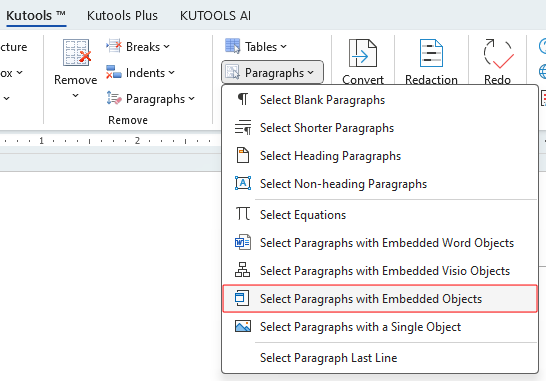
عرض توضيحي: تحديد جميع الأشكال بسرعة في المستند الحالي باستخدام Kutools for Word
اكتشف علامة التبويب Kutools / Kutools Plus في هذا الفيديو من Kutools for Word. استمتع بـ 100+ ميزات وأدوات ذكاء اصطناعي مجانية بشكل دائم. قم بالتنزيل الآن!
أفضل أدوات زيادة الإنتاجية لمكتبك
Kutools لـ Word - ارتقِ بتجربتك في Word مع أكثر من 100 ميزة رائعة!
🤖 ميزات الذكاء الاصطناعي في Kutools: مساعد الذكاء الاصطناعي / مساعد الوقت الحقيقي / تلميع فائق (يحافظ على التنسيقات) / ترجمة فائقة (يحافظ على التنسيقات) / إخفاء المعلومات باستخدام الذكاء الاصطناعي / التدقيق اللغوي بالذكاء الاصطناعي...
📘 إتقان المستندات: تقسيم الصفحات / دمج المستندات / تصدير النطاق إلى تنسيقات متعددة (PDF/TXT/DOC/HTML...) / تحويل جماعي إلى PDF...
✏ تحرير النص: البحث والاستبدال الجماعي عبر ملفات متعددة / تغيير حجم جميع الصور / تحويل صفوف وأعمدة الجدول / تحويل الجدول إلى نص...
🧹 تنظيف سهل: إزالة المسافات الزائدة / فواصل الأقسام / مربعات النص / الروابط التشعبية / للمزيد من أدوات الإزالة، انتقل إلى مجموعة إزالة...
➕ إدراجات مبتكرة: إدراج الفواصل بالألاف / مربعات اختيار / أزرار راديو / رمز QR / باركود / عدة صور / اكتشف المزيد ضمن مجموعة إدراج...
🔍 تحديدات دقيقة: تحديد صفحات محددة / جداول / أشكال / فقرات عنوان / عزز التنقل بالمزيد من ميزات تحديد النطاق...
⭐ تحسينات مميزة: التنقل إلى أي نطاق / إدراج تلقائي للنص المتكرر / التبديل بين نوافذ المستند / 11 أداة تحويل...
🌍 يدعم أكثر من40 لغة: استخدم Kutools بلغتك المفضلة – يدعم الإنجليزية، الإسبانية، الألمانية، الفرنسية، الصينية وأكثر من40 لغة أخرى!

✨ Kutools لـ Office – تثبيت واحد، خمس أدوات قوية!
يشمل Office Tab Pro · Kutools لـ Excel · أدوات Kutools لـ Outlook · Kutools لـ Word · Kutools لـ PowerPoint
📦 احصل على جميع الأدوات الخمسة في مجموعة واحدة | 🔗 تكامل سلس مع Microsoft Office | ⚡ وفر وقتك وزد إنتاجيتك فوراً
أفضل أدوات زيادة الإنتاجية لمكتبك
Kutools لـ Word - 100+ أدوات لـ Word
- 🤖 ميزات الذكاء الاصطناعي في Kutools: مساعد الذكاء الاصطناعي / مساعد الوقت الحقيقي / تلميع فائق / ترجمة فائقة / إخفاء المعلومات باستخدام الذكاء الاصطناعي / التدقيق اللغوي بالذكاء الاصطناعي
- 📘 إتقان المستندات: تقسيم الصفحات / دمج المستندات / تحويل جماعي إلى PDF
- ✏ تحرير النص: البحث والاستبدال الجماعي / تغيير حجم جميع الصور
- 🧹 تنظيف سهل: إزالة المسافات الزائدة / إزالة فواصل الأقسام
- ➕ إدراجات مبتكرة: إدراج الفواصل بالألاف / إدراج مربعات اختيار / إنشاء رمز QR
- 🌍 يدعم أكثر من40 لغة: Kutools يتحدث لغتك – أكثر من40 لغة مدعومة!





